Posíláte zákazníkům jejich objednávky pomocí služeb PPL a Parcel Shop? Pak vám tato funkce ušetří hodně času. Adresu a ostatní nezbytné údaje totiž již nemusíte zadávat do systému PPL ručně, ale můžete je hromadně nahrát přímo ze správy svého e-shopu.
V Nastavení -> Aplikace 3. stran -> Dopravní systémy -> PPL je potřeba nastavit ID klienta a OAuth tajemství.
Nejdříve je vždy nutné kontaktovat PPL, kteří vytvoří API klíč pro propojení a poskytnou client_ID. O tuto službu můžete zažádat buď přes IT Helplink, nebo prostřednictvím obchodního zástupce.
ID Klienta - je jednoznačným číselným identifikátorem zákazníka. Číslo zákazníka je dohledatelné ve Smluvní dokumentaci, případně na faktuře nebo reportingových sestavách (příklad: 2800). KTMID je jednoznačným číselným identifikátorem ParcelShopu v rámci České republiky. Představuje kombinaci ID ParcelShopu a PSČ.
OAuth tajemství - Do pole OAuth tajemství se vkládá parametr client_secret, který najdete také ve smlouvě a dalších důležitých dokumentech.
Vyplněním pole Dopravní systém hodnotou PPL, se aktivuje záložka s názvem PPL, ve které zvolíte Přepravce nabízeného službou PPL a konkrétní Službu vybraného přepravce. Nezapomeňte na vyplnění všech záložek – tedy Cena Dopravy, Omezení Dopravy (ve kterém volíte jaký typ platby bude s daným dopravcem nabízen v košíku, zda dopravu omezíte pro klienty pouze určitých ceníků, omezení hodnoty objednávky, či váhy).
Nezapomeňte veškeré provedené změny uložit!
HROMADNÝ PŘENOS OBJEDNÁVEK DO PPL
Pro správný přenos je nutné na přehledu objednávek zaškrtnout všechny objednávky, které chci vytvořit.
Nad výpisem objednávek se zobrazí tlačítko PPL, díky kterému mohu hromadně vytvořit zásilky nebo tisknout štítek.
Zásilku je možné také vytvářet po jednotlivých objednávkách jednoduše přes sloupec “PPL”, který si lze nyní aktivovat pomocí „Upravit sloupce“ v levém dolním rohu seznamu objednávek.
NASTAVENÍ DOPRAV
Na kartě dopravy se po zvolení vhodného dopravního systému PPL zobrazuje záložka “PPL”.

PODÁNÍ ONLINE API
Modul automatizuje proces exportu objednávek přes rozhraní PPL a není tak nutné exportovat ručně data pro export, nebo stahovat štítky k balíkům z PPL. Export objednávky a tisk štítku je možný z detailu objednávky, nebo z přehledu objednávek.
Export do CSV souboru se provádí ručně a je možné jej provést v sekci Objednávky.
V seznamu objednávek si vyberte objednávku, která obsahuje dopravu PPL a zatrhněte checkbox na levé straně seznamu.
Jakmile budete mít checkbox zatržený, zobrazí se vám nahoře zelené tlačítko Hromadné akce.
V těch následně zvolte možnost Exportovat ve formátu pro PPL
Vyexportuje se vám následně CSV soubor, který můžete použít pro import do služby PPL.
Vzor výstupu:
ZOBRAZENÍ V OBJEDNÁVCE
V administraci na detailu objednávky jsme přizpůsobili informace u položky Dopravy PPL a také přidali nové možnosti editace.
Provedené změny:
- Pokud položka pro dopravu v objednávce bude obsahovat dopravce s dopravním systémem PPL, nově se zobrazí nejen kód dopravy, ale také typ zásilky a ID pobočky.

Hotovo! Váš PPL dopravce je nastaven.
Nevíte si rady s nastavením?
Pokud si nejste jisti, jak máte při nastavení postupovat, kontaktujte naši zákaznickou podporu, nebo si založte ticket do helpdesku.
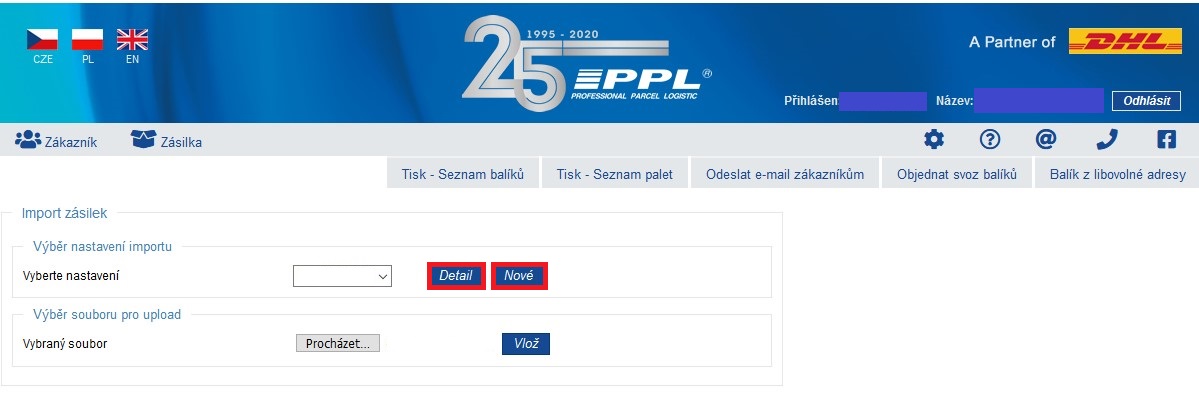
Pohled na administraci PPL.